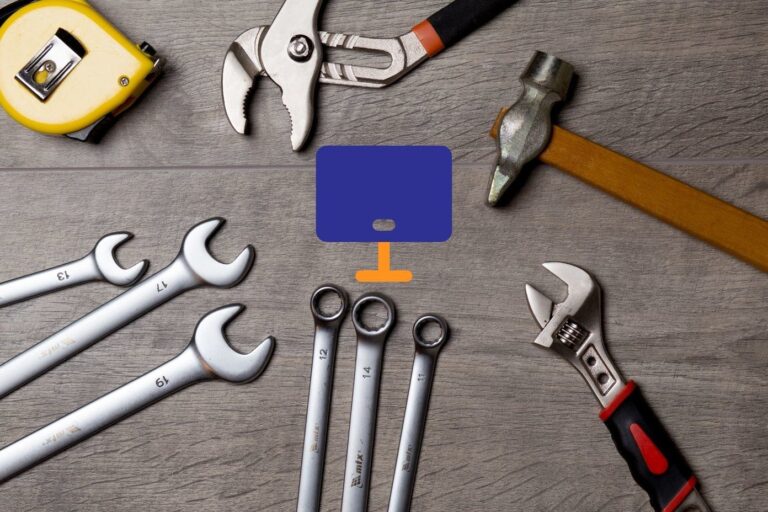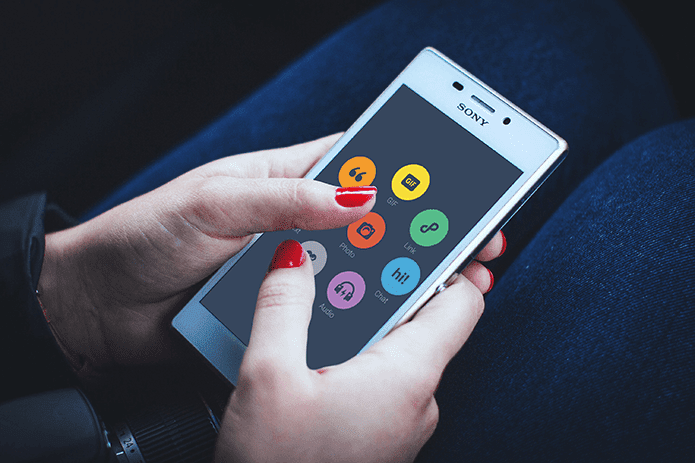7 лучших способов исправить клавиатуру iPhone, которая не отображается
Всякий раз, когда выпадает крупное обновление операционной системы, неизбежно возникают проблемы и ошибки. Особенно, когда вы — компания Apple и обслуживаете миллионы пользователей iPhone ежегодными обновлениями iOS. Одной из распространенных проблем является связанные с временем автономной работы устройства. Еще одна распространенная в последнее время проблема связана с клавиатурой по умолчанию на iPhone. Иногда во время разговора или обычной навигации клавиатура по умолчанию не может разочаровать пользователей.

Программы для Windows, мобильные приложения, игры - ВСЁ БЕСПЛАТНО, в нашем закрытом телеграмм канале - Подписывайтесь:)
Клавиатура по умолчанию, не отображающаяся на iPhone, является более серьезной проблемой, если она часто возникает в течение дня. Это нарушает рабочий процесс и снижает производительность конечного пользователя.
Если вы страдаете от той же проблемы, прочитайте пост, чтобы найти возможные способы устранения неполадок, чтобы устранить ошибку клавиатуры iPhone.
1. Сделайте полный сброс вашего iPhone
Перезагрузка iPhone — один из самых старых и эффективных способов решения распространенных проблем. Нажмите и удерживайте одновременно кнопки «Домой» и «Включение/выключение» в течение примерно 10 секунд, пока на экране не появится логотип Apple.
Чтобы выполнить полную перезагрузку iPhone 7/7 Plus, необходимо одновременно нажать и удерживать кнопку уменьшения громкости и кнопку включения/выключения.
Чтобы перезагрузить iPhone 8/8 Plus или новее, нажмите и отпустите кнопку увеличения громкости, нажмите и отпустите кнопку уменьшения громкости, а затем нажмите и удерживайте боковую кнопку.
2. Выключите Bluetooth
Если вы использовали внешнюю клавиатуру с iPhone и забыли отключить ее, ваш iPhone будет продолжать искать клавиатуру Bluetooth.
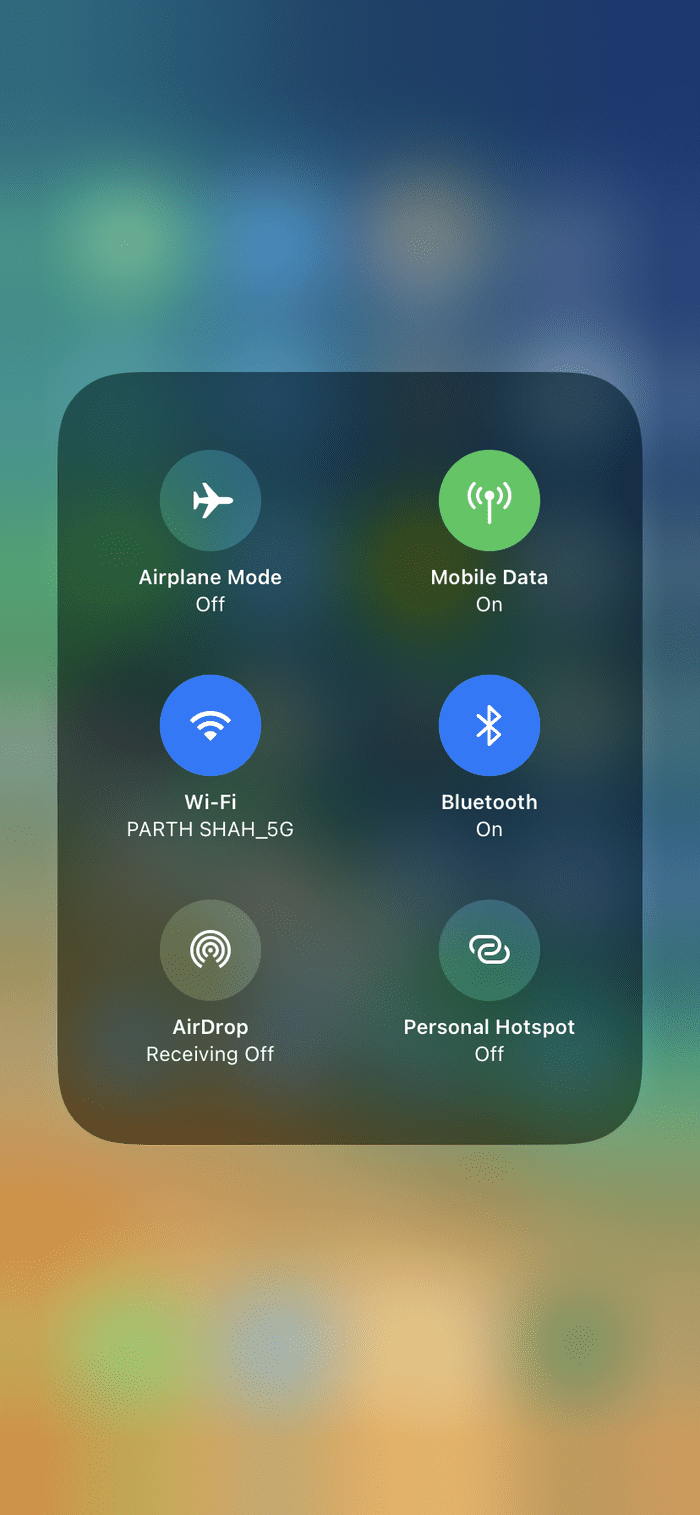
Убедитесь, что Bluetooth iPhone выключен и не подключен к какой-либо внешней клавиатуре.
Проведите вниз от правого верхнего угла, чтобы открыть Центр управления и отключить Bluetooth. Кроме того, вы можете перейти в «Настройки iPhone»> «Bluetooth» и отключить эту опцию.
3. Сбросить все настройки
Как следует из названия, эта опция сбрасывает все настройки вашего iPhone. Он удалит все ваши индивидуальные настройки, включая автоматические изменения из недавнего обновления iOS, которое вызвало некоторые конфликты с настройками клавиатуры вашего iPhone.
Выполните следующие действия, чтобы сбросить все настройки на iPhone.
Шаг 1: Откройте приложение «Настройки» на iPhone.

Шаг 2. Перейдите в раздел «Основные» > «Сброс» > «Сбросить все настройки». Подтвердите свое действие, добавив пароль, и iOS сбросит все настройки на iPhone.
4. Переключитесь на клавиатуру Apple по умолчанию.
Apple открыла двери для сторонних клавиатурных приложений в App Store. У нас есть одни из лучших приложений для клавиатуры, такие как SwitftKey и Google Keyboard для iPhone.
Эти приложения для клавиатуры прекрасно работают на современных iPhone с 3 ГБ/4 ГБ ОЗУ. Однако, если вы используете стороннее приложение для клавиатуры на старых устройствах с 1 ГБ или 2 ГБ ОЗУ, вы заметите, что система iOS убивает такие приложения в фоновом режиме, чтобы освободить ОЗУ для плавной навигации в iOS.
В таких случаях рекомендуется вернуться к клавиатуре по умолчанию на iPhone. Выполните следующие действия, чтобы изменить клавиатуру по умолчанию на вашем устройстве.
Шаг 1: Откройте клавиатуру в любом разговоре.
Шаг 2: Нажмите на значок глобуса в левом нижнем углу.

Шаг 3: Измените текущую клавиатуру на клавиатуру по умолчанию.
Если система все еще время от времени открывает для вас стороннюю клавиатуру, пришло время удалить стороннюю клавиатуру iPhone. Нажмите и удерживайте значок приложения и выберите «Удалить» во всплывающем меню.
5. Переключитесь на менеджер паролей по умолчанию
Подобно клавиатурным приложениям, iOS также позволяет устанавливать сторонние менеджеры паролей, такие как Enpass, 1Password, Dashlane и т. д., в качестве способа автоматического заполнения данных для входа на iPhone по умолчанию.
Выбранный менеджер паролей заменяет связку ключей iCloud на iPhone и предлагает интеграцию поверх стандартной клавиатуры iPhone. Если есть какие-либо проблемы с выбранным сторонним менеджером, это может помешать работе основных функций клавиатуры. В таких случаях вы можете вернуться к службе «Связка ключей iCloud» по умолчанию для беспрепятственного автозаполнения.
Шаг 1: Откройте приложение «Настройки» на iPhone.
Шаг 2: Прокрутите вниз до «Пароли».
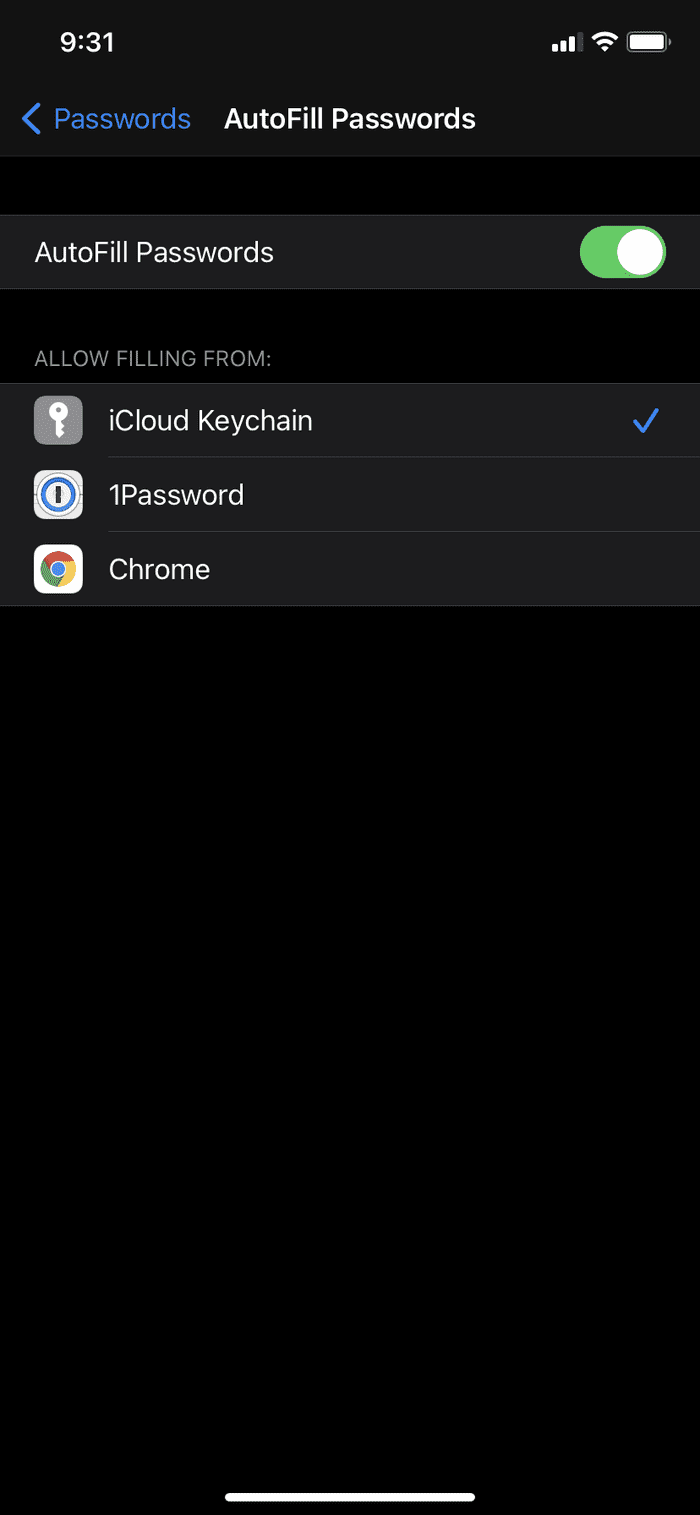
Шаг 3. Перейдите в раздел «Автозаполнение паролей» и выберите «Связка ключей iCloud» в следующем меню.
Теперь у вас не будет частых проблем с клавиатурой на iPhone.
6. Проверьте состояние батареи устройства
Все модели iPhone поставляются с литий-ионными аккумуляторами. Верный своей химической природе, он поддерживает выбранные циклы зарядки устройства. Таким образом, если вы используете iPhone в течение 4-5 лет, заряд вашего устройства может колебаться в пределах 50–60 % емкости аккумулятора.
Вы можете проверить состояние аккумулятора в меню «Настройки» > «Аккумулятор» > «Состояние аккумулятора». Если это небольшое число, это может повлиять на повседневные операции на iPhone, включая клавиатуру по умолчанию.
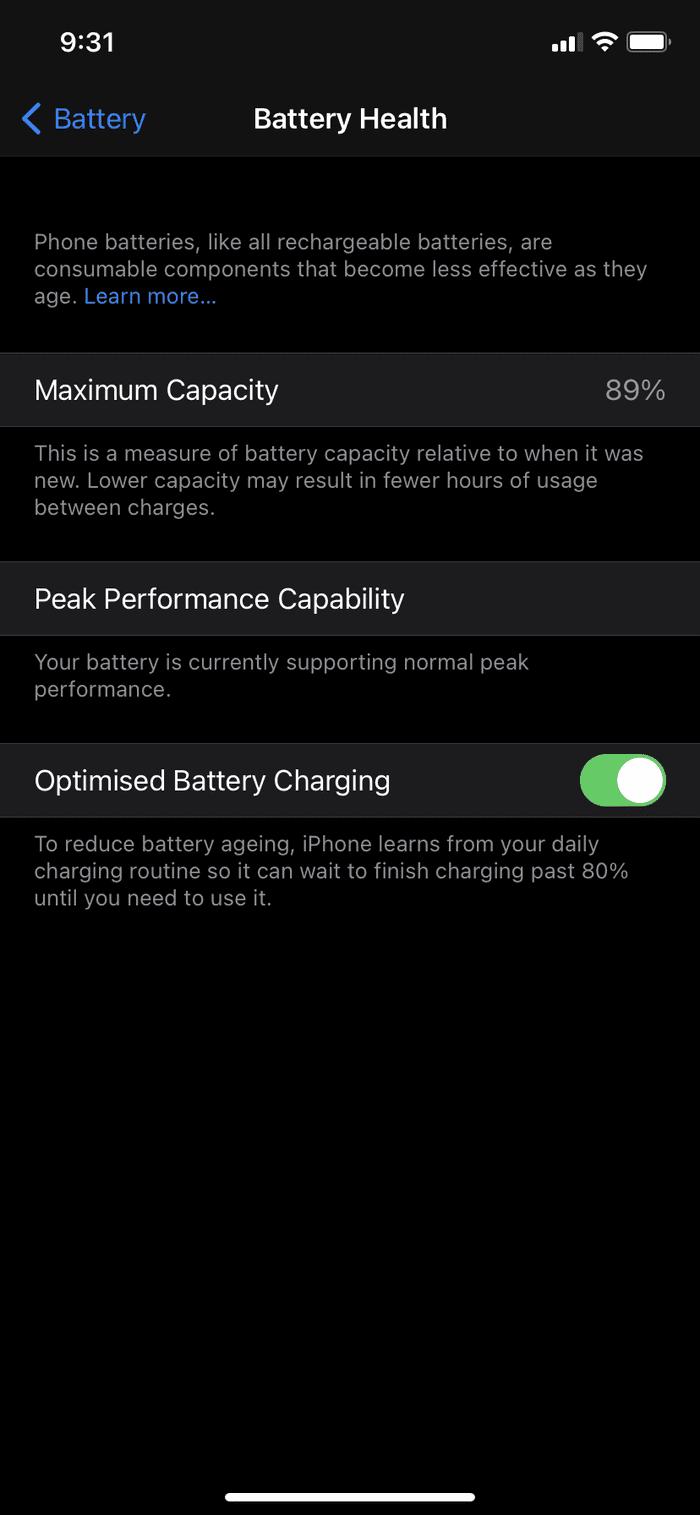
Проблема с батареей приводит к поездке в ближайший центр Apple, чтобы заменить старую батарею на новую.
7. Обновите iPhone
Проблема с тем, что клавиатура iPhone не отображается, может быть связана с ошибочным обновлением, выпущенным Apple. Ведь компания не лучшее время для выпуска качественных обновлений. Хорошей новостью является то, что Apple быстро решает критические проблемы с помощью обновления для исправления ошибок.

Откройте приложение «Настройки» на iPhone, выберите «Основные» > «Обновление ПО» и загрузите на устройство последнее обновление прошивки.
Устранение проблем с клавиатурой на iPhone
Используя приведенные выше приемы, вы можете легко исправить клавиатуру по умолчанию, которая не отображается на iPhone. Я переключился со SwiftKey на клавиатуру по умолчанию на iPhone, и это решило проблему для меня. Какой трюк сработал у вас? Отключите звук в разделе комментариев ниже.
Далее: если у вас возникли проблемы с функцией точки доступа iPhone, прочитайте сообщение ниже, чтобы устранить проблему.
Программы для Windows, мобильные приложения, игры - ВСЁ БЕСПЛАТНО, в нашем закрытом телеграмм канале - Подписывайтесь:)